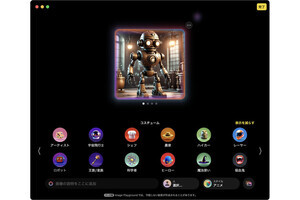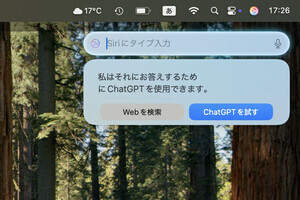Q:Apple Intelligenceには、自分で書いた文章をビジネス向けに書き直す機能があると聞きました。どのように使うのですか?
A:Apple Intelligenceの「作文ツール」を使います。ビジネス向けだけでなく、さまざまな指定をして書き直すことができます
本連載の前回記事では、Apple Intelligenceの「作文ツール」の基本操作と、作文ツールのうち「校正」の使い方を紹介しました。
今回は、文章を書き直す機能を使ってみます。
まず、作文ツールの使い方をおさらい
書き直す機能を使う前に、前回記事の繰り返しになりますが、作文ツールを使い始める方法をおさらいしておきます。
-

または、対象としたい文章を選択し、controlキーを押しながらクリックします。メニューが表示されたら「作文ツール」にポインタを合わせます。サブメニューで「作文ツールを表示」を選択してツールを開くか、「校正」などの機能を選択してすぐに利用を開始します
「書き直し」をクリックして書き直す
本記事冒頭で「文章を書き直す機能」とざっくりまとめた言い方をしましたが、実際にはさまざまな書き直し方があります。1つずつ見ていきます。 以下の図では「メモ」アプリを使っていますが、ほかのアプリでも同様です。
文章のトーンなどを指定して書き直す
今度は、文章のトーンを指定して書き直してみましょう。メールを書くときなどに使えそうな機能なので、「メール」アプリで試してみます。これも、ほかのアプリでも同様です。
この文章でよければ、上図で「完了」をクリックします。再び書き直したり、原文を表示して比較したり、元の文章に戻したりするのは、先ほどの「書き直し」と同様です。 別のトーンも試してみましょう。
もうひとつ、「トーン」とは少し違うかもしれませんが、「簡潔」というのもあります。
どのように書き直したいかを指定する
前述の通り、「プロフェッショナル」「フレンドリー」「簡潔」はツールが用意されていましたが、それ以外の指定をして書き直す方法もあります。メールの文章だけでなく、さまざまな場面で役に立ちそうですので、再び「メモ」アプリで試してみます。
【今回の余談】
アプリで文章を選択すると、選択した部分の左端に「作文ツールを表示」アイコンが表示されることがあります。このアイコンが表示された場合は、クリックして作文ツールを開くことができます。
それでは次回も、よろしくお願いします。